Nota
El acceso a esta página requiere autorización. Puede intentar iniciar sesión o cambiar directorios.
El acceso a esta página requiere autorización. Puede intentar cambiar los directorios.
En este artículo, aprenderá a integrar Roadmunk con Microsoft Entra ID. Al integrar Roadmunk con Microsoft Entra ID, puede hacer lo siguiente:
- Controlar en Microsoft Entra ID quién tiene acceso a Roadmunk.
- Permitir que los usuarios puedan iniciar sesión automáticamente en Roadmunk con sus cuentas de Microsoft Entra.
- Puede administrar sus cuentas en una ubicación central, Azure Portal.
Requisitos previos
En el escenario descrito en este artículo se supone que ya tiene los siguientes requisitos previos:
- Una cuenta de usuario de Microsoft Entra con una suscripción activa. Si aún no tiene una, puede crear una cuenta de forma gratuita.
- Uno de los siguientes roles:
- Una suscripción de Roadmunk con inicio de sesión único habilitado
Descripción del escenario
En este artículo, configura y prueba Microsoft Entra SSO en un entorno de prueba.
Roadmunk admite el inicio de sesión único iniciado por el proveedor de servicios (SP) y por el proveedor de identidades (IDP).
Adición de Roadmunk desde la galería
Para integrar Roadmunk en Microsoft Entra ID, en la galería, agregue Roadmunk a la lista de aplicaciones SaaS administradas:
- Inicie sesión en el Centro de administración de Microsoft Entra como al menos un administrador de aplicaciones en la nube.
- Vaya a Entra ID>Aplicaciones empresariales>Nueva aplicación.
- En la sección Agregar desde la galería , en el cuadro de búsqueda, escriba Roadmunk.
- Seleccione Roadmunk en los resultados y agregue la aplicación. Espere unos segundos mientras la aplicación se agrega al inquilino.
Como alternativa, también puede usar el Asistente para configuración de aplicaciones empresariales. En este asistente, puede agregar una aplicación a su cliente, agregar usuarios o grupos a la aplicación, asignar roles y completar la configuración de SSO. Obtenga más información sobre los asistentes de Microsoft 365.
Configuración y prueba del inicio de sesión único de Microsoft Entra para Roadmunk
Configura y prueba el inicio de sesión único de Microsoft Entra con Roadmunk mediante un usuario de prueba llamado B.Simon. Para que el inicio de sesión único funcione, es necesario establecer una relación de vínculo entre un usuario de Microsoft Entra y el usuario relacionado en Roadmunk.
A continuación se proporciona información general sobre cómo configurar y probar el inicio de sesión único de Microsoft Entra con Roadmunk:
-
Configura Microsoft Entra SSO para que los usuarios puedan utilizar esta función.
- Cree un usuario de prueba de Microsoft Entra para probar el inicio de sesión único de Microsoft Entra mediante B.Simon.
- Asigne el usuario de prueba de Microsoft Entra para permitir que B.Simon use SSO de Microsoft Entra.
- Configura el inicio de sesión único de Roadmunk para configurar los ajustes de inicio de sesión único en el lado de la aplicación.
- Cree un usuario de prueba de Roadmunk para que pueda vincular el homólogo de B.Simon en Roadmunk a la representación del usuario en Microsoft Entra.
- Pruebe el SSO para asegurarse de que la configuración funciona.
Configuración del inicio de sesión único de Microsoft Entra
Siga estos pasos para habilitar el inicio de sesión único de Microsoft Entra en Azure Portal:
Inicie sesión en el Centro de administración de Microsoft Entra como al menos un administrador de aplicaciones en la nube.
Vaya a la página de integración de Entra ID>aplicaciones empresariales> de la aplicación Roadmunk, busque la sección Administrar y seleccione Inicio de sesión único.
En la página Seleccionar un método de inicio de sesión único , seleccione SAML.
En la página Configurar sesión única con SAML, seleccione el icono de lápiz en Configuración básica de SAML para editar la configuración.

En la sección Configuración básica de SAML , si tiene un archivo de metadatos de SP y desea configurar en modo iniciado por IDP, siga estos pasos:
a) Seleccione Cargar archivo de metadatos.

b. Seleccione el icono de carpeta para elegir el archivo de metadatos que descargó en el paso 4 del procedimiento "Configuración del inicio de sesión único en Roadmunk". A continuación, seleccione Cargar.
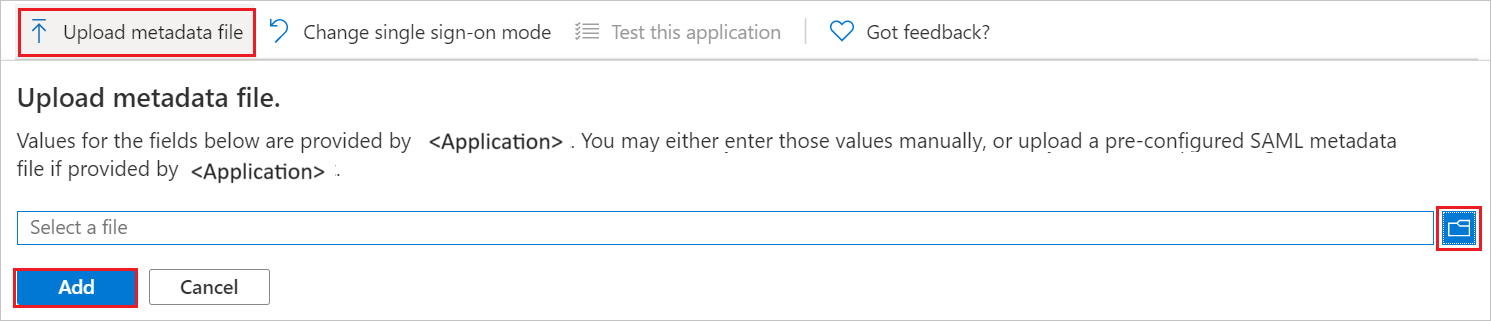
Una vez cargado el archivo de metadatos, en la sección Configuración básica de SAML , los valores identificadores y direcciones URL de respuesta se rellenan automáticamente.
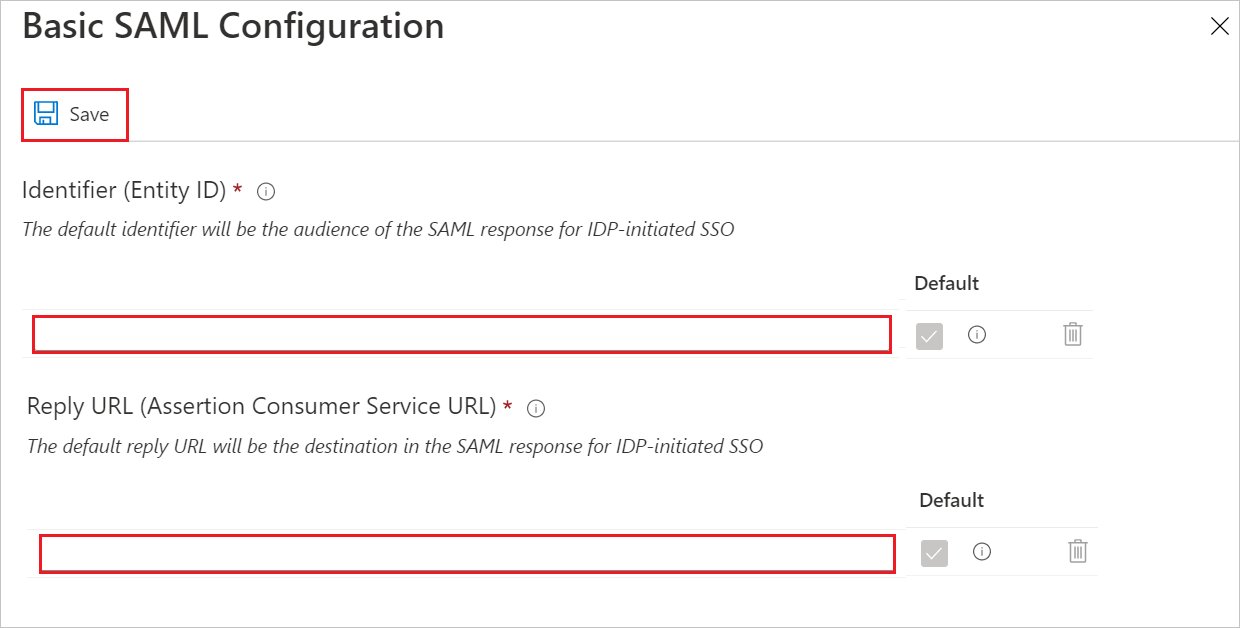
Nota:
Si los valores identificador y dirección URL de respuesta no se rellenan automáticamente, rellene los valores manualmente.
Si desea configurar la aplicación en modo iniciado por SP, seleccione Establecer direcciones URL adicionales. En el campo URL de inicio de sesión, escriba
https://login.roadmunk.com
En la página Configurar el inicio de sesión único con SAML, en la sección Certificado de firma de SAML, encuentre XML de metadatos de federación. A continuación, seleccione Descargar para descargar el certificado y guardarlo en el equipo.

En la sección Set up Roadmunk (Configurar Roadmunk ), copie la dirección URL o las direcciones URL que necesita.

Creación y asignación de un usuario de prueba de Microsoft Entra
Siga las instrucciones de creación y asignación de una cuenta de usuario de inicio rápido para crear una cuenta de usuario de prueba llamada B.Simon.
Configuración del inicio de sesión único en Roadmunk
Inicie sesión en el sitio web de Roadmunk como administrador.
En la parte inferior de la página, seleccione el icono de usuario y, a continuación, seleccione Configuración de cuenta.

Vaya a empresa>Configuración de autenticación.
En la página Configuración de autenticación , siga estos pasos:

a) Active el inicio de sesión único (SSO) de SAML.
b. En la sección Paso 1 , cargue el archivo XML de metadatos o proporcione la dirección URL de los metadatos.
c. En la sección Paso 2 , descargue el archivo de metadatos de Roadmunk y guárdelo en el equipo.
d. Si desea iniciar sesión con SSO, en la sección Paso 3 , seleccione Aplicar SAML Sign-In Solo.
e. Seleccione Guardar.
Creación de un usuario de prueba de Roadmunk
Inicie sesión en el sitio web de Roadmunk como administrador.
Seleccione el icono de usuario en la parte inferior de la página y, a continuación, seleccione Configuración de la cuenta.

Abra la pestaña Usuarios y seleccione Invitar usuario.

En el formulario que aparece, rellene la información necesaria y seleccione Invitar.
Prueba de SSO
En esta sección, probará la configuración de inicio de sesión único de Microsoft Entra mediante el panel de acceso.
En el portal Mis aplicaciones, al seleccionar el cuadro de Roadmunk, debería iniciar sesión automáticamente en la cuenta de Roadmunk para la que configuró el inicio de sesión único. Para obtener más información, consulte Inicio de sesión e inicio de aplicaciones desde el portal Aplicaciones.
Contenido relacionado
Después de configurar Roadmunk, puede aplicar el control de sesión. Este control de sesión protege la filtración y la infiltración de la información confidencial de la organización en tiempo real. El control de sesión procede del acceso condicional.
Obtenga información sobre cómo aplicar el control de sesión mediante Microsoft Defender for Cloud Apps.